あなたは音楽制作の世界に飛び込む準備ができており、Logic Pro Xを選択しました。あなたの創造性を表現するための第一歩は、新しいプロジェクトを作成することです。このガイドでは、このプロセスを効果的かつシンプルに実行する方法を学ぶことができます。また、効率的に作業するために役立つプロジェクトテンプレートの基本も知ることができます。
重要なポイント
- Logic Pro Xで新しいプロジェクトを作成することは、音楽制作の第一歩です。
- 空のプロジェクトと用意されたプロジェクトテンプレートの間で選択できます。
- プロジェクトテンプレートは、特定のジャンルに迅速に入り込むのに便利です。
ステップバイステップガイド
まず、Logic Pro Xを開く必要があります。これはDock、Launchpad、またはFinderから行えます。「アプリケーション」に移動し、Logic Pro Xを選択してください。プログラムを初めて開くと、ダイアログボックスが表示されます。
このウィンドウでは、2つのオプションがあります:テンプレートからプロジェクトを作成するか、空のプロジェクトを開始するかです。私たちの目的のために、空のプロジェクトを選択します。すでに存在するプロジェクトを開くか、自分のテンプレートを使用するオプションもあることがわかります。
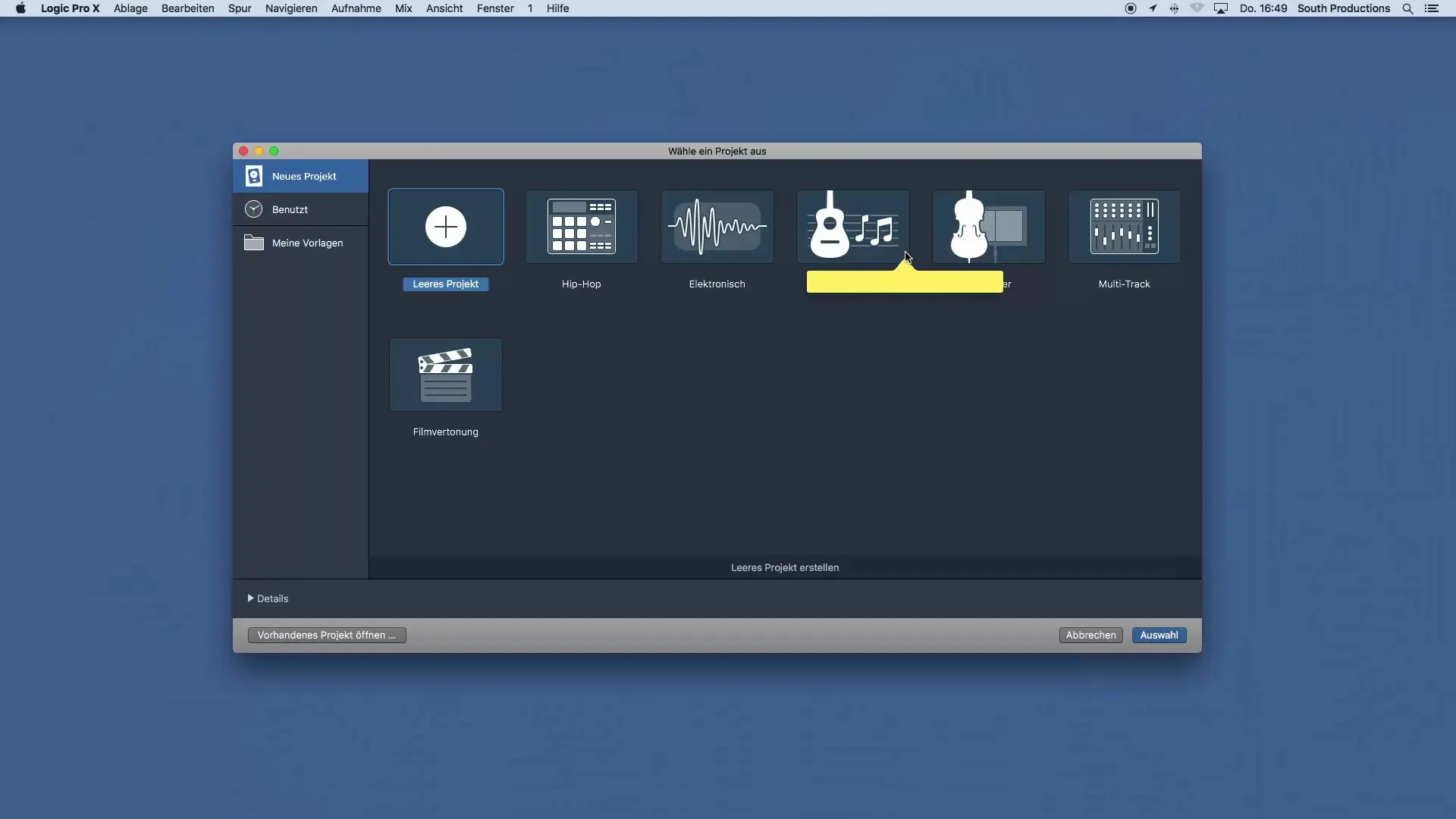
今、あなたは空のプロジェクトをすぐに設定するか、単に作成するかを決定する時です。基本的な情報として、テンポや拍子を設定できますが、これらの設定は後で調整することもできます。まずは、重要なことに集中し、詳細については後で考えるのがしばしば賢明です。
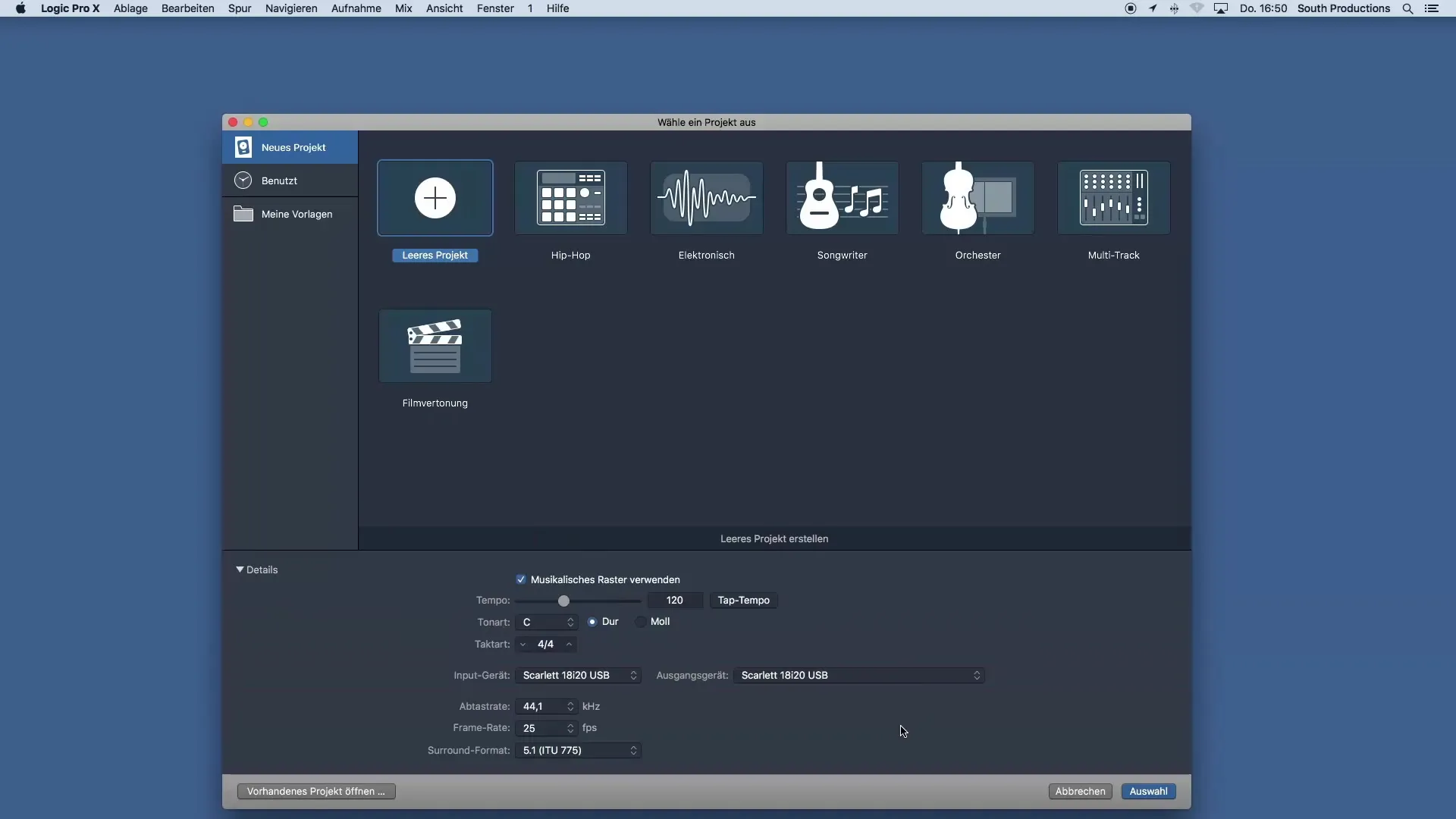
空のプロジェクトで作業しているときは、サウンドの設計においてより柔軟性を持つことができます。この初期段階では、自分の創造的なビジョンに焦点を当て、後でテンポやキーといった技術的な詳細について考えるのが特に有効です。
テンプレートに興味がある場合、特定のジャンル用に作成されたトラックのコレクションであることを知っておくことが重要です。これらのトラックは、ジャンルに特有の楽器、サウンド、およびエフェクトで構成されることが多いです。例えば、ヒップホップでは、ドラムキットとアナログシンセサイザーの組み合わせが見られ、迅速に創造的なプロセスに取り組むのを助けてくれます。
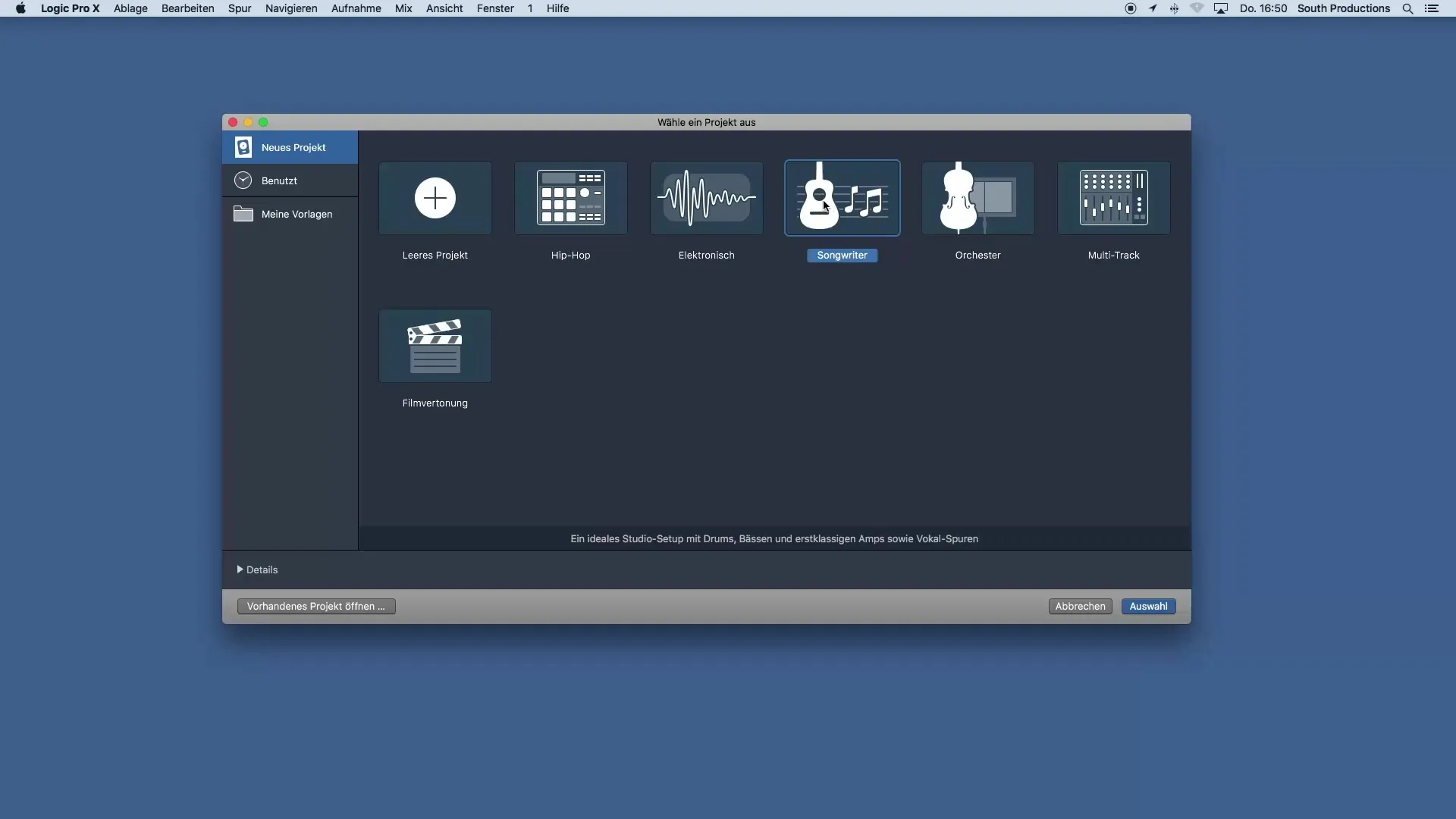
しかし、まずは空のプロジェクトを作成することにしたので、「空のプロジェクト」を選択し、「選択」をクリックしてプロセスを完了させます。
まとめ – 音楽制作への入門:Logic Pro Xで新しいプロジェクトを作成する
Logic Pro Xで新しいプロジェクトを作成するには、最初にソフトウェアを選択して開きます。次に、空のプロジェクトを使用するかテンプレートを使用するかを決定します。空のプロジェクトでは柔軟に作業でき、必要に応じてテンポや拍子を設定できます。プロジェクトテンプレートは特定のジャンルに最適で、創造的なプロセスを加速します。
よくある質問
どのようにLogic Pro Xを開きますか?Dock、Launchpad、またはFinderからLogic Pro Xを開くことができます。
空のプロジェクトとテンプレートの違いは何ですか?空のプロジェクトはより多くの創造的自由を提供し、テンプレートは特定のジャンル向けに調整されたトラックや楽器を含んでいます。
テンポや拍子は後で変更できますか?はい、プロジェクト作成後にいつでもテンポや拍子を調整できます。
プロジェクトテンプレートとは何ですか?プロジェクトテンプレートは特定の音楽ジャンルのために特別に設計されたトラック、楽器、エフェクトのコレクションです。


